AE锚点旋转动画属性怎么用?
来源:网络收集 点击: 时间:2024-08-26【导读】:
我们在使用AE的时候,会根据场景设置一些特定的动画效果,而很多动画效果都是通过简单的属性变化得来。那么,笔者今天给大家介绍一下,AE锚点旋转动画属性怎么用?工具/原料moreAdobe After Effects CC 2018AE锚点旋转动画属性怎么用?1/9分步阅读 2/9
2/9 3/9
3/9 4/9
4/9 5/9
5/9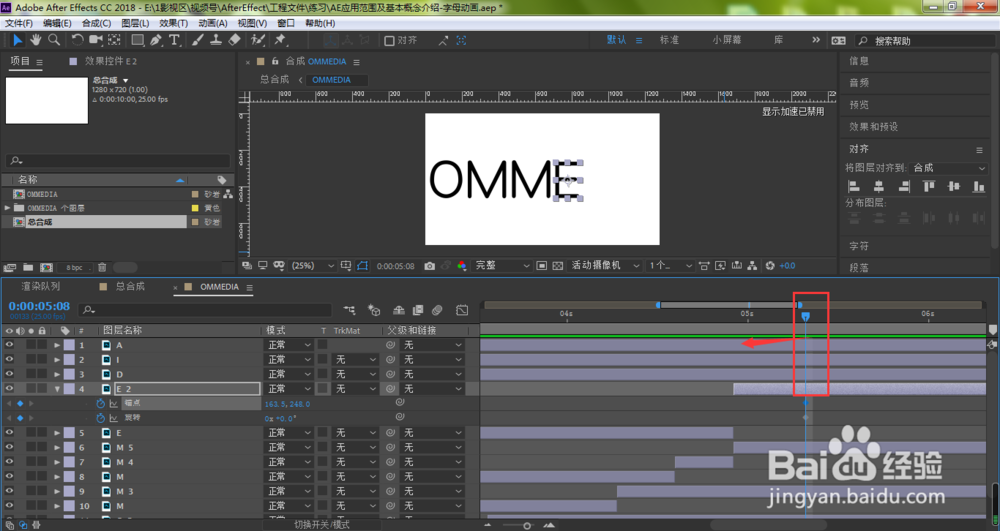 6/9
6/9 7/9
7/9 8/9
8/9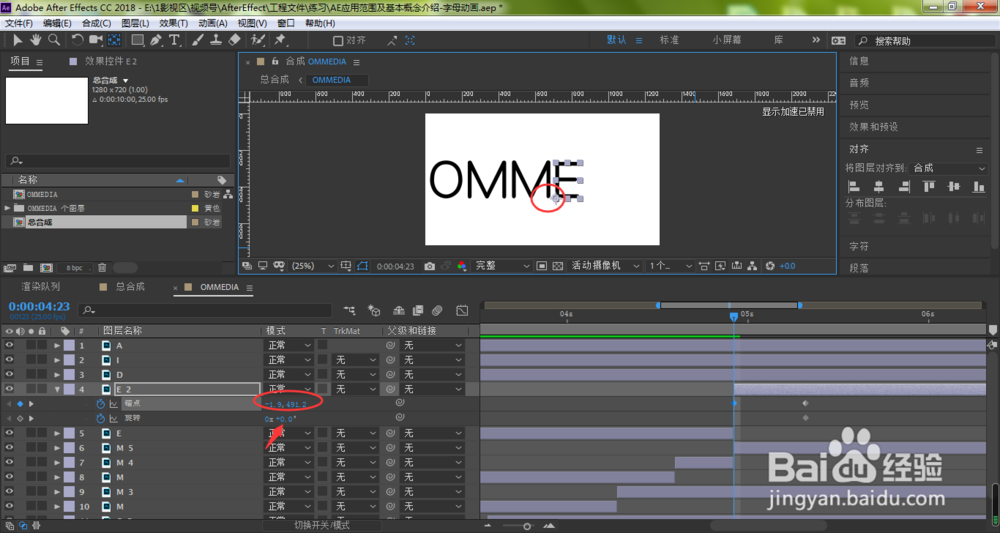 9/9
9/9 AE动画视频旋转锚点
AE动画视频旋转锚点
我们打开AE特效软件,进入到软件的工作窗口,点击选中想要制作动画效果的图层
 2/9
2/9按下键盘的Ctrl+Shift+D,即可得到如下图所示的拆分图层,选择拆分后的图层
 3/9
3/9按下键盘的旋转快捷键R,将时间线移动到动画的最后关键帧位置,点击旋转属性前面的小码表,设置结束关键帧
 4/9
4/9设置完成,按下键盘的Shift+A,添加锚点属性,点击锚点前面的小码表,同样设置结束关键帧
 5/9
5/9这时,将时间线移动到动画的起始位置
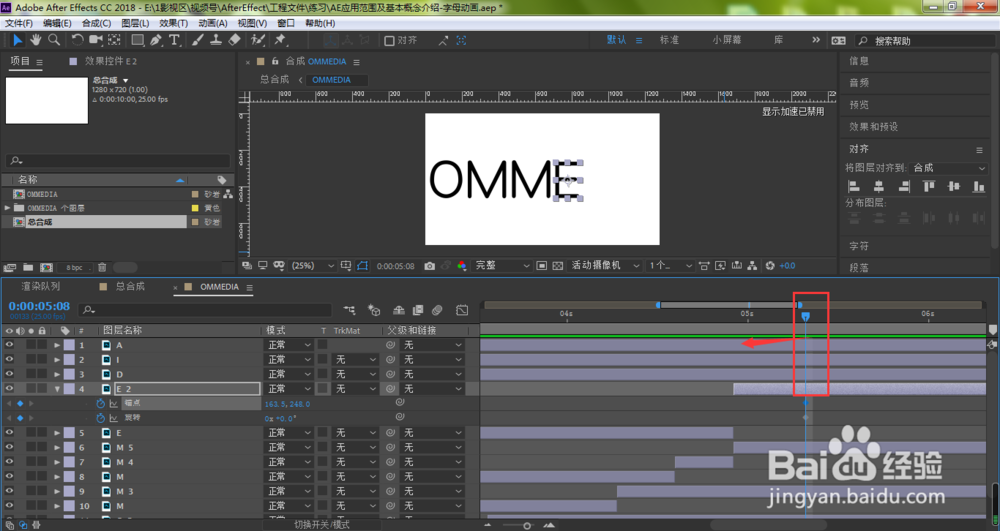 6/9
6/9如下图所示,我们点击选中锚点工具
 7/9
7/9鼠标拖动字母E中间的锚点,移动至字母的左下角位置
 8/9
8/9这时,我们再设置一下动画旋转属性的起始参数
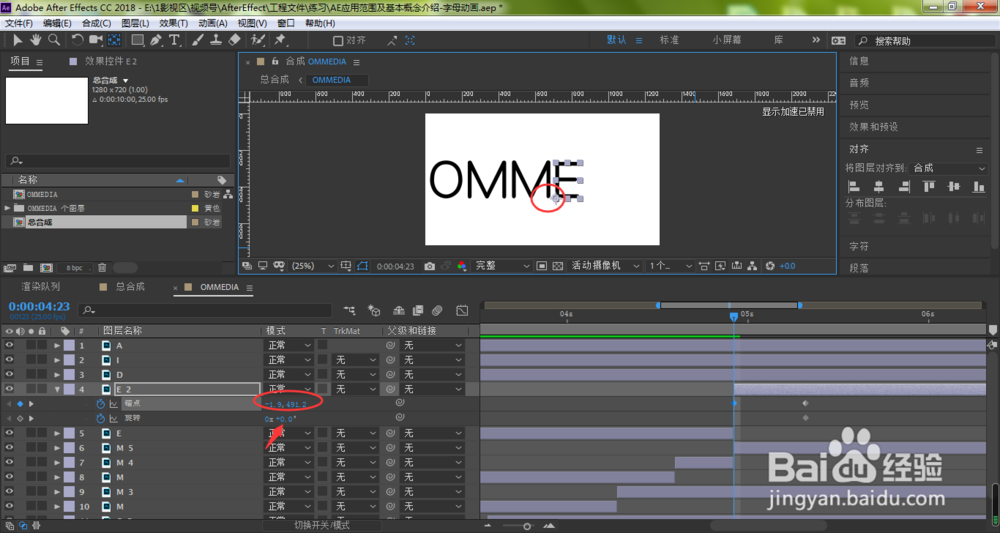 9/9
9/9笔者这里将旋转参数设置为-90°,按下键盘空格键即可看到所设置的动画效果
 AE动画视频旋转锚点
AE动画视频旋转锚点 版权声明:
1、本文系转载,版权归原作者所有,旨在传递信息,不代表看本站的观点和立场。
2、本站仅提供信息发布平台,不承担相关法律责任。
3、若侵犯您的版权或隐私,请联系本站管理员删除。
4、文章链接:http://www.1haoku.cn/art_1158531.html
上一篇:小米手机打字振动怎么调整
下一篇:PS2019怎么将图片四角变成圆角
 订阅
订阅